修改tomcat端口在哪个文件
0 2023-09-15 21:40:46
我们在使用电脑的过程中,打字是必须要进行的工作,但是有Win10用户碰到输入法中英文切换不了的情况,这就很尴尬了,打不了字,想工作玩耍都不行啊!那么该如何解决Win10中英文输入法无法切换的问题呢?下面我们来看看详细的解决方法。
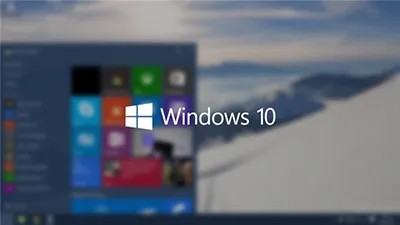
Win10输入法中英文切换不了的解决办法:
1、打开计算机管理,Windows7系统中在桌面的计算机图标右键菜单中可找到“计算机管理”选项。在Win8.1或Windows10系统中可右键单击开始按钮选择“计算机管理”:
2、在计算机管理的系统工具——任务计划程序——任务计划程序库——Microsoft——Windows中找到TextServicesFramework,如下图所示,在右侧可以看到名为MsCtfMonitor的任务计划程序,右键单击MsCtfMonitor,选择“运行”即可。
此时MsCtfMonitor任务计划程序状态会显示为“正在运行”,输入法切换亦可恢复正常。
如果开机后无法使用输入法也可参考以上方法解决,运行MsCtfMonitor后可能还需要重启资源管理器才能恢复。
重启资源管理器方法:
你可以在任务管理器中找到资源管理器,右键单击选择“重新启动”:
如果你安装了软媒魔方的话,也可以通过快捷指令快速重启资源管理器:
关于Win10中英文输入法无法切换的问题就给大家介绍到这边了,此方法同样适用于Win8.1和Win7操作系统,有碰到此情况的用户,不妨按照教程操作解决。